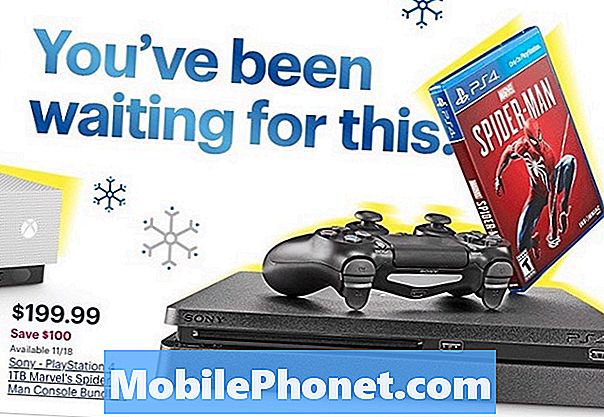Съдържание
Може да има време, когато искате да създадете копие от вашите снимки, видеоклипове, документи или други видове данни на вашия компютър. Ако искате да направите това, но вашият Galaxy S10 не е разпознат от компютъра, трябва да има набор от стъпки за отстраняване на неизправности, които трябва да направите, за да го поправите. Тази статия ще ви покаже как да улесните начините за отстраняване на неизправности на вашия компютър, без да откривате вашия S10.
Какво да направите, ако Galaxy S10 не е разпознат от компютър | лесни начини за отстраняване на неизправности при компютър, който не открива вашия S10
Чудите се как да отстраните вашия S10, който не е разпознат от вашия компютър? Просто следвайте предложенията по-долу и трябва да сте добри.
S10 не е разпознат от PC fix # 1: Проверете основите
Когато е свързан с компютър, вашият Galaxy S10 ще представи на потребителя няколко USB опции, за да знае как да се справи с новата връзка. Можете да получите достъп до тези опции, като издърпате лентата за известия отгоре и докоснете Android System. Ще има два раздела, които трябва да се покажат: USB контролиран от и Използване на USB за. Под USB, контролиран от раздел, можете да изберете Свързано устройство или Този телефон. Ако планирате да премествате файлове между устройства, изберете Този телефон.
Следващият раздел предоставя USB опции като:
- Прехвърляне на файлове
- USB тетъринг
- MIDI
- Прехвърляне на изображения
- Само телефон за зареждане
Ако няма проблем между двете устройства, всички тези опции трябва да са достъпни. Ако обаче изобщо няма индикация, че компютърът ви чете или открива вашия S10, това може да е напълно различна ситуация и може да се наложи допълнително отстраняване на неизправности. Продължете със стъпките за отстраняване на неизправности по-долу, за да се справите с проблема.
S10 не е разпознат от PC fix # 2: Използвайте официалния кабел на Samsung
Не всички USB кабели Type-C са създадени еднакво. Някои може да работят с вашия S10, докато други може да са проблемни или да се провалят напълно. За да сте на сигурно място, уверете се, че използвате USB кабела, приложен към телефона. Ако не можете да намерите официалния кабел, уверете се, че замяната е проверена, че работи правилно.
S10 не е разпознат от PC fix # 3: Зарежда ли се?
Ако вашият S10 не се разпознава от компютъра, но продължава да се зарежда, когато USB е свързан към компютъра, това може да означава, че има проблем с драйвера. За да разрешите проблема, уверете се, че компютърът ви работи с най-новата версия на операционната система и че сте инсталирали Smart Switch към нея. Това трябва да се погрижи за проблема с драйвера и да позволи на компютъра да разпознае вашия S10 следващия път, когато е свързан.
S10 не е разпознат от PC fix # 4: Почистете порта за зареждане
Ако редовно излагате вашия S10 на прашна или влажна среда, има вероятност портът за зареждане да пречи на стабилна връзка с вашия компютър. Опитайте се да проверите порта за зареждане в добре осветена среда и да проверите неговия порт за зареждане. Ако е възможно, използвайте лупа, за да видите вътрешността по-ясно. Имайте предвид, че целта на това упражнение не е да поправи порта за зареждане, а просто да го сканира за видими проблеми. Ако смятате, че вътрешността на порта е влажна, не забравяйте да изсушите телефона за няколко часа. Водата естествено се изпарява, ако се остави в стайна температура за няколко часа, така че трябва просто да я оставите да престои във вашата стая. Не се опитвайте да изсушите порта, използвайки сгъстен или консервиран въздух, тъй като това може да изтласка влагата вътре.
Ако вътре има видим отвор или мъх, но няма влага, можете да опитате сгъстен въздух, за да ги извадите. Не залепвайте нищо вътре, за да премахнете мръсотията, тъй като това може да повреди системата.
S10 не е разпознат от PC fix # 5: Свържете се с друг компютър
Ако портът е чист или без влага, следващото добро нещо, което трябва да направите, е да проверите дали вашият S10 може да бъде открит от друг компютър. Това ще ви позволи да разберете дали има проблем с устройството и дали текущият USB кабел е лош. Ако втори компютър все още не успее да разпознае вашия S10, трябва да помислите дали да получите нов кабел, или да продължите да отстранявате неизправности на вашето устройство. Наличието на същия проблем на друг компютър ви казва, че проблемът не е от страната на компютъра, а по-скоро във вашето устройство или кабел.
S10 не е разпознат от компютърна корекция # 6: Инсталирайте актуализации
Както споменахме по-рано, трябва да се уверите, че вашият компютър работи с най-новата операционна система. Това гарантира, че са инсталирани най-новите драйвери, за да разпознава вашия S10. по подразбиране фабричната версия на Windows 10 вече трябва да е оборудвана за откриване и разпознаване на вашия Galaxy S10, така че дори ако софтуерът на вашия компютър не е актуален, той все още трябва да може да чете вашия Android. Ако се опитвате да прехвърлите файлове, приложението за снимки по подразбиране в Windows 10 трябва да може да ви позволи.
Ако сте по-стара версия на Windows, уверете се, че е актуализирана.
S10 не е разпознат от PC fix # 7: Използвайте Smart Switch
Ако използвате Windows 10 или по-стара версия и вашият S10 все още не се разпознава от компютъра, тогава трябва да инсталирате Smart Switch към него. Smart Switch е официално приложение на Samsung, предназначено да позволява лесно прехвърляне на файлове между устройство на Samsung и друго.
Посетете официалния уебсайт на Samsung, ако искате да го изтеглите и инсталирате на вашия компютър.
Свързано четене: Как да създадете резервно копие от устройство Samsung на вашия компютър чрез Smart Switch
S10 не е разпознат от компютърна корекция # 8: Фабрично нулирайте вашия S10
Ако вашият компютър вече е актуализиран, но все още не разпознава свързания ви S10, следващото добро нещо, което трябва да направите, е да проверите дали на вашия S10 има проблем със софтуера или не. Можете да направите това, като изтриете софтуера на телефона с фабрично нулиране. Това трябва да върне всички настройки на софтуера по подразбиране.
За справка, ето двата начина за възстановяване на фабричните настройки на вашето устройство:
Метод 1: Как да възстановите хардуера на Samsung Galaxy S10 чрез Меню за настройки
- Създайте резервно копие на личните си данни и премахнете профила си в Google.
- Отворете приложението Настройки.
- Превъртете до и докоснете Общо управление.
- Докоснете Нулиране.
- Изберете Нулиране на фабричните данни от дадените опции.
- Прочетете информацията, след което докоснете Нулиране, за да продължите.
- Докоснете Delete All, за да потвърдите действието.
Метод 2: Как да възстановите хардуера на Samsung Galaxy S10 с помощта на хардуерни бутони
- Ако е възможно, създайте резервно копие на личните си данни преди време. Ако проблемът ви пречи да направите това, просто пропуснете тази стъпка.
- Освен това искате да сте сигурни, че сте премахнали профила си в Google. Ако проблемът ви пречи да направите това, просто пропуснете тази стъпка.
- Изключете устройството. Това е важно. Ако не можете да го изключите, никога няма да можете да стартирате в режим на възстановяване. Ако не можете да изключите устройството редовно чрез бутона за захранване, изчакайте, докато батерията на телефона се изтощи. След това заредете телефона за 30 минути, преди да стартирате в режим на възстановяване.
- Натиснете и задръжте едновременно бутона за увеличаване на звука и бутона Bixby.
- Докато все още държите клавишите за увеличаване на звука и Bixby, натиснете и задръжте бутона за захранване.
- Сега ще се появи екранното меню за възстановяване. Когато видите това, освободете бутоните.
- Използвайте бутона за намаляване на звука, докато не маркирате „Изтриване на данни / нулиране на фабричните настройки“.
- Натиснете бутона за захранване, за да изберете ‘Wipe data / factory reset.’
- Използвайте Намаляване на звука, за да маркирате Да.
- Натиснете бутона за захранване, за да потвърдите фабричното нулиране.
S10 не е разпознат от PC fix # 9: Потърсете помощ от Samsung
Ако вашият Galaxy S10 не бъде разпознат от компютъра дори след фабрично нулиране, трябва да помислите за проверка на телефона. Възможно е да има проблем с неговия USB порт или в дънната платка, за който не сме наясно. Преди да им го изпратите, опитайте да видите дали някой от компютрите в сервизния център на Samsung може да разпознае вашето устройство. Ако проблемът остане и след това, продължете и го изпратете за ремонт.